制作电子贺卡
- 格式:ppt
- 大小:3.31 MB
- 文档页数:25
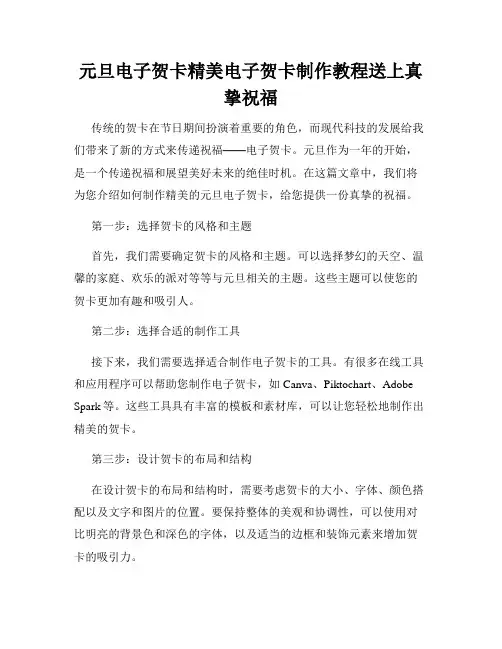
元旦电子贺卡精美电子贺卡制作教程送上真挚祝福传统的贺卡在节日期间扮演着重要的角色,而现代科技的发展给我们带来了新的方式来传递祝福——电子贺卡。
元旦作为一年的开始,是一个传递祝福和展望美好未来的绝佳时机。
在这篇文章中,我们将为您介绍如何制作精美的元旦电子贺卡,给您提供一份真挚的祝福。
第一步:选择贺卡的风格和主题首先,我们需要确定贺卡的风格和主题。
可以选择梦幻的天空、温馨的家庭、欢乐的派对等等与元旦相关的主题。
这些主题可以使您的贺卡更加有趣和吸引人。
第二步:选择合适的制作工具接下来,我们需要选择适合制作电子贺卡的工具。
有很多在线工具和应用程序可以帮助您制作电子贺卡,如Canva、Piktochart、Adobe Spark等。
这些工具具有丰富的模板和素材库,可以让您轻松地制作出精美的贺卡。
第三步:设计贺卡的布局和结构在设计贺卡的布局和结构时,需要考虑贺卡的大小、字体、颜色搭配以及文字和图片的位置。
要保持整体的美观和协调性,可以使用对比明亮的背景色和深色的字体,以及适当的边框和装饰元素来增加贺卡的吸引力。
第四步:添加祝福语和特效贺卡的祝福语是非常重要的,它能传达您的心意和祝福。
您可以选择一些简洁而真挚的话语,例如“祝愿你在新年里拥有健康、幸福和成功”,或者“让我们一起迎接新的一年,共同创造更美好的未来”。
此外,您还可以添加一些特效来增添贺卡的趣味性和美观度。
例如,您可以使用闪烁的字体、动态的图片或者背景音乐来吸引收件人的注意,并使贺卡更加生动和有趣。
第五步:保存和发送贺卡完成贺卡的制作后,要记得保存您的作品。
您可以将贺卡保存为常见的图片格式或者PDF格式,以便于在各种平台和设备上发送和分享。
您可以通过电子邮件、社交媒体、即时通信软件等方式将贺卡发送给您的朋友、家人和同事,让他们感受到您的真挚祝福。
总结制作精美的元旦电子贺卡是传递祝福的一种新方式,通过选择适合的风格、主题和工具,设计贺卡的布局和结构,添加祝福语和特效,并保存并发送贺卡来与亲朋好友分享您的真挚祝福。
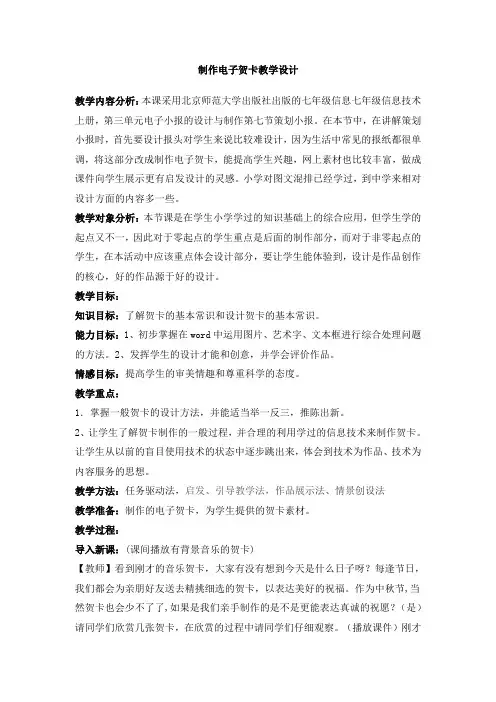
制作电子贺卡教学设计教学内容分析:本课采用北京师范大学出版社出版的七年级信息七年级信息技术上册,第三单元电子小报的设计与制作第七节策划小报。
在本节中,在讲解策划小报时,首先要设计报头对学生来说比较难设计,因为生活中常见的报纸都很单调,将这部分改成制作电子贺卡,能提高学生兴趣,网上素材也比较丰富,做成课件向学生展示更有启发设计的灵感。
小学对图文混排已经学过,到中学来相对设计方面的内容多一些。
教学对象分析:本节课是在学生小学学过的知识基础上的综合应用,但学生学的起点又不一,因此对于零起点的学生重点是后面的制作部分,而对于非零起点的学生,在本活动中应该重点体会设计部分,要让学生能体验到,设计是作品创作的核心,好的作品源于好的设计。
教学目标:知识目标:了解贺卡的基本常识和设计贺卡的基本常识。
能力目标:1、初步掌握在word中运用图片、艺术字、文本框进行综合处理问题的方法。
2、发挥学生的设计才能和创意,并学会评价作品。
情感目标:提高学生的审美情趣和尊重科学的态度。
教学重点:1.掌握一般贺卡的设计方法,并能适当举一反三,推陈出新。
2、让学生了解贺卡制作的一般过程,并合理的利用学过的信息技术来制作贺卡。
让学生从以前的盲目使用技术的状态中逐步跳出来,体会到技术为作品、技术为内容服务的思想。
教学方法:任务驱动法,启发、引导教学法,作品展示法、情景创设法教学准备:制作的电子贺卡,为学生提供的贺卡素材。
教学过程:导入新课:(课间播放有背景音乐的贺卡)【教师】看到刚才的音乐贺卡,大家有没有想到今天是什么日子呀?每逢节日,我们都会为亲朋好友送去精挑细选的贺卡,以表达美好的祝福。
作为中秋节,当然贺卡也会少不了了,如果是我们亲手制作的是不是更能表达真诚的祝愿?(是)请同学们欣赏几张贺卡,在欣赏的过程中请同学们仔细观察。
(播放课件)刚才我们欣赏了几张贺卡,同学们现在一定很想知道怎么制作贺卡,是不是?【问题1】这些贺卡纸张的大小相同吗?主要由哪几部分组成?〖学生〗学生讨论回答(纸张大小不同;图片、艺术字、文本框)【问题2】我们来分析一下这些贺卡中各个对象的位置关系。
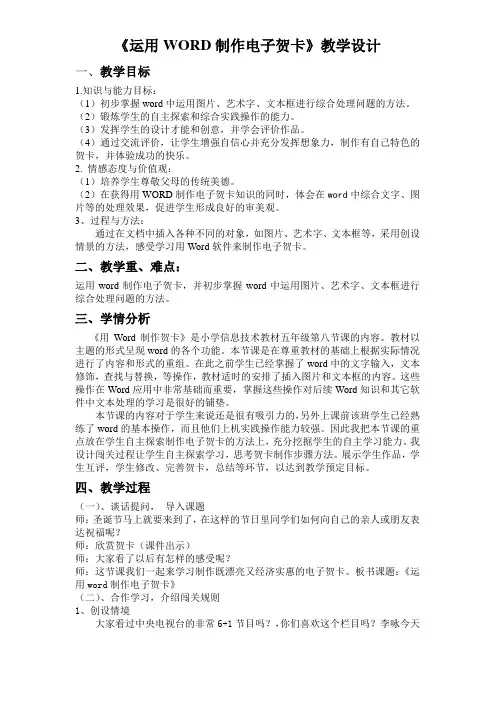
《运用WORD制作电子贺卡》教学设计一、教学目标1.知识与能力目标:(1)初步掌握word中运用图片、艺术字、文本框进行综合处理问题的方法。
(2)锻炼学生的自主探索和综合实践操作的能力。
(3)发挥学生的设计才能和创意,并学会评价作品。
(4)通过交流评价,让学生增强自信心并充分发挥想象力,制作有自己特色的贺卡,并体验成功的快乐。
2. 情感态度与价值观:(1)培养学生尊敬父母的传统美德。
(2)在获得用WORD制作电子贺卡知识的同时,体会在word中综合文字、图片等的处理效果,促进学生形成良好的审美观。
3、过程与方法:通过在文档中插入各种不同的对象,如图片、艺术字、文本框等,采用创设情景的方法,感受学习用Word软件来制作电子贺卡。
二、教学重、难点:运用word制作电子贺卡,并初步掌握word中运用图片、艺术字、文本框进行综合处理问题的方法。
三、学情分析《用Word制作贺卡》是小学信息技术教材五年级第八节课的内容。
教材以主题的形式呈现word的各个功能。
本节课是在尊重教材的基础上根据实际情况进行了内容和形式的重组。
在此之前学生已经掌握了word中的文字输入,文本修饰,查找与替换,等操作,教材适时的安排了插入图片和文本框的内容。
这些操作在Word应用中非常基础而重要,掌握这些操作对后续Word知识和其它软件中文本处理的学习是很好的铺垫。
本节课的内容对于学生来说还是很有吸引力的,另外上课前该班学生已经熟练了word的基本操作,而且他们上机实践操作能力较强。
因此我把本节课的重点放在学生自主探索制作电子贺卡的方法上,充分挖掘学生的自主学习能力。
我设计闯关过程让学生自主探索学习,思考贺卡制作步骤方法。
展示学生作品,学生互评,学生修改、完善贺卡,总结等环节,以达到教学预定目标。
四、教学过程(一)、谈话提问,导入课题师:圣诞节马上就要来到了,在这样的节日里同学们如何向自己的亲人或朋友表达祝福呢?师:欣赏贺卡(课件出示)师:大家看了以后有怎样的感受呢?师:这节课我们一起来学习制作既漂亮又经济实惠的电子贺卡。
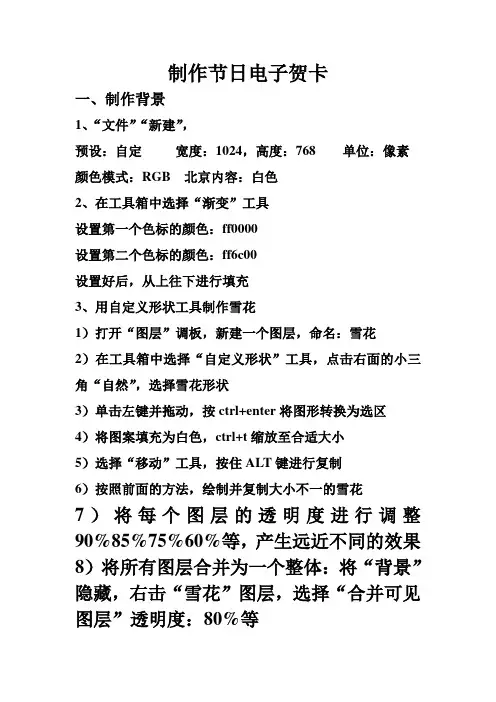
制作节日电子贺卡一、制作背景1、“文件”“新建”,预设:自定宽度:1024,高度:768 单位:像素颜色模式:RGB 北京内容:白色2、在工具箱中选择“渐变”工具设置第一个色标的颜色:ff0000设置第二个色标的颜色:ff6c00设置好后,从上往下进行填充3、用自定义形状工具制作雪花1)打开“图层”调板,新建一个图层,命名:雪花2)在工具箱中选择“自定义形状”工具,点击右面的小三角“自然”,选择雪花形状3)单击左键并拖动,按ctrl+enter将图形转换为选区4)将图案填充为白色,ctrl+t缩放至合适大小5)选择“移动”工具,按住ALT键进行复制6)按照前面的方法,绘制并复制大小不一的雪花7)将每个图层的透明度进行调整90%85%75%60%等,产生远近不同的效果8)将所有图层合并为一个整体:将“背景”隐藏,右击“雪花”图层,选择“合并可见图层”透明度:80%等9)“滤镜”“模糊”“高斯模糊”4、绘制雪地1)工具箱中的“钢笔”工具,绘制雪地形状;2)新建图层,命名:雪地,按ctrl+enter将路径转换为选区3)“选择”“修改”“羽化”像素:2等4)设置前景色为白色,alt+delete填充,ctrl+d取消选区5、雪松1)工具箱中“自定义形状”工具,选择松树形状;新建图层,命名:雪松2)左键拖动绘制雪松,ctrl+enter转换为选区3)“选择”“修改”“羽化”14)alt+左键进行复制6、画布调整(风的效果)1)“图像”“旋转画布”“90度逆时针”2)“滤镜”“风格化”“风”3)“图像”“旋转画布”“90度顺时针”二、添加圣诞老人(一)将圣诞老人添加到贺卡中1、打开图片,将圣诞老人抠出来2、移动工具拖到图像中3、ctrl+t调整大小(二)添加文字1、工具箱中“横排文字”工具,输入英文“Merry Christmas”,并设置效果2、ctrl+t调整大小(三)添加云彩1、新建图层,命名:云彩2、“钢笔”工具绘制一朵云彩3、ctrl+enter转换为选区后,填充白色4、“滤镜”“模糊”“高斯模糊”5、双击云彩图层,添加“投影”图层样式6、“移动”工具进行复制,ctrl+t调整大小三、后期调整(一)文字图层1、选择文字图层后右击“栅格化文字”2、双击此图层,添加“阴影”样式,“内阴影”(二)圣诞老人图层1、选择该图层后双击,选择“斜面和浮雕”平滑:134% 13像素,16像素(三)雪地1、选择该图层双击,选择“投影”正片叠底75%129度。
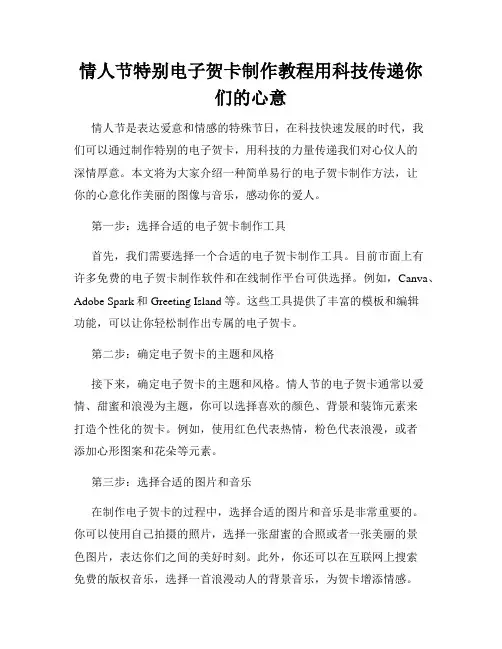
情人节特别电子贺卡制作教程用科技传递你们的心意情人节是表达爱意和情感的特殊节日,在科技快速发展的时代,我们可以通过制作特别的电子贺卡,用科技的力量传递我们对心仪人的深情厚意。
本文将为大家介绍一种简单易行的电子贺卡制作方法,让你的心意化作美丽的图像与音乐,感动你的爱人。
第一步:选择合适的电子贺卡制作工具首先,我们需要选择一个合适的电子贺卡制作工具。
目前市面上有许多免费的电子贺卡制作软件和在线制作平台可供选择。
例如,Canva、Adobe Spark和Greeting Island等。
这些工具提供了丰富的模板和编辑功能,可以让你轻松制作出专属的电子贺卡。
第二步:确定电子贺卡的主题和风格接下来,确定电子贺卡的主题和风格。
情人节的电子贺卡通常以爱情、甜蜜和浪漫为主题,你可以选择喜欢的颜色、背景和装饰元素来打造个性化的贺卡。
例如,使用红色代表热情,粉色代表浪漫,或者添加心形图案和花朵等元素。
第三步:选择合适的图片和音乐在制作电子贺卡的过程中,选择合适的图片和音乐是非常重要的。
你可以使用自己拍摄的照片,选择一张甜蜜的合照或者一张美丽的景色图片,表达你们之间的美好时刻。
此外,你还可以在互联网上搜索免费的版权音乐,选择一首浪漫动人的背景音乐,为贺卡增添情感。
第四步:编辑和设计电子贺卡在选定了图片和音乐后,开始编辑和设计电子贺卡吧!打开你选择的电子贺卡制作工具,按照软件的操作指引,导入你想要使用的图片和音乐。
然后,选择适合的模板,调整图片的大小和位置,添加文字、表情和装饰元素,并将音乐与贺卡相结合,使其更加生动和有趣。
第五步:预览和保存电子贺卡完成编辑和设计后,进行预览,确保贺卡的效果和布局符合预期。
如果发现需要修改的地方,及时调整。
当你对电子贺卡满意后,保存它,可以选择将贺卡保存为图片格式(如JPEG或PNG),以便通过社交媒体、电子邮件或即时通讯软件发送给你的心上人。
第六步:传递你们的心意最后,是向你的爱人传递你们的心意的时刻!你可以选择一个合适的时间,在特别的日子或者浪漫的瞬间,通过电子邮件、社交媒体或者直接发送贺卡的链接,将你制作的电子贺卡发给他/她。
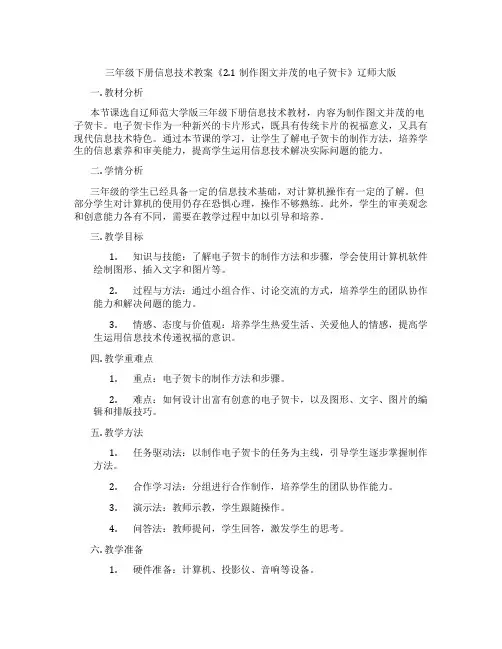
三年级下册信息技术教案《2.1制作图文并茂的电子贺卡》辽师大版一. 教材分析本节课选自辽师范大学版三年级下册信息技术教材,内容为制作图文并茂的电子贺卡。
电子贺卡作为一种新兴的卡片形式,既具有传统卡片的祝福意义,又具有现代信息技术特色。
通过本节课的学习,让学生了解电子贺卡的制作方法,培养学生的信息素养和审美能力,提高学生运用信息技术解决实际问题的能力。
二. 学情分析三年级的学生已经具备一定的信息技术基础,对计算机操作有一定的了解。
但部分学生对计算机的使用仍存在恐惧心理,操作不够熟练。
此外,学生的审美观念和创意能力各有不同,需要在教学过程中加以引导和培养。
三. 教学目标1.知识与技能:了解电子贺卡的制作方法和步骤,学会使用计算机软件绘制图形、插入文字和图片等。
2.过程与方法:通过小组合作、讨论交流的方式,培养学生的团队协作能力和解决问题的能力。
3.情感、态度与价值观:培养学生热爱生活、关爱他人的情感,提高学生运用信息技术传递祝福的意识。
四. 教学重难点1.重点:电子贺卡的制作方法和步骤。
2.难点:如何设计出富有创意的电子贺卡,以及图形、文字、图片的编辑和排版技巧。
五. 教学方法1.任务驱动法:以制作电子贺卡的任务为主线,引导学生逐步掌握制作方法。
2.合作学习法:分组进行合作制作,培养学生的团队协作能力。
3.演示法:教师示教,学生跟随操作。
4.问答法:教师提问,学生回答,激发学生的思考。
六. 教学准备1.硬件准备:计算机、投影仪、音响等设备。
2.软件准备:制作电子贺卡所需的计算机软件。
3.素材准备:图片、文字等素材。
4.PPT课件:用于教学展示。
七. 教学过程1.导入(5分钟)利用PPT课件展示各种精美的电子贺卡,激发学生的兴趣,引出本节课的主题。
2.呈现(5分钟)讲解电子贺卡的制作方法和步骤,包括绘制图形、插入文字和图片等。
3.操练(10分钟)学生分组进行合作制作,教师巡回指导。
在此过程中,引导学生运用所学知识,发挥创意,设计出富有特色的电子贺卡。
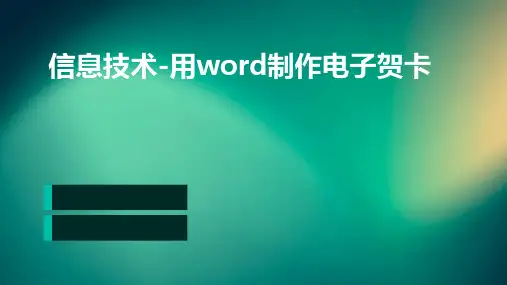

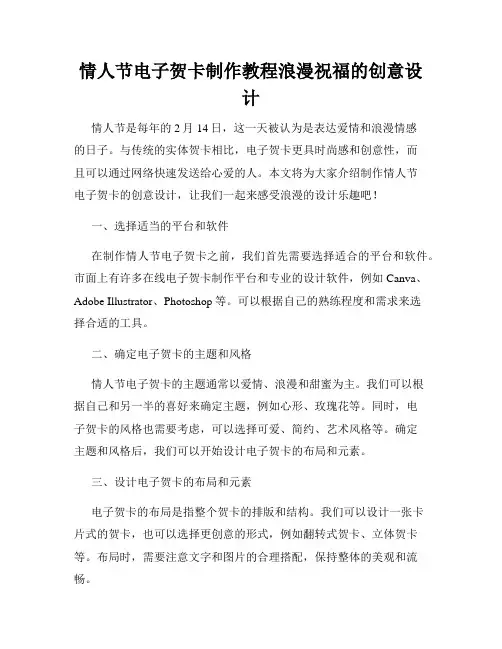
情人节电子贺卡制作教程浪漫祝福的创意设计情人节是每年的2月14日,这一天被认为是表达爱情和浪漫情感的日子。
与传统的实体贺卡相比,电子贺卡更具时尚感和创意性,而且可以通过网络快速发送给心爱的人。
本文将为大家介绍制作情人节电子贺卡的创意设计,让我们一起来感受浪漫的设计乐趣吧!一、选择适当的平台和软件在制作情人节电子贺卡之前,我们首先需要选择适合的平台和软件。
市面上有许多在线电子贺卡制作平台和专业的设计软件,例如Canva、Adobe Illustrator、Photoshop等。
可以根据自己的熟练程度和需求来选择合适的工具。
二、确定电子贺卡的主题和风格情人节电子贺卡的主题通常以爱情、浪漫和甜蜜为主。
我们可以根据自己和另一半的喜好来确定主题,例如心形、玫瑰花等。
同时,电子贺卡的风格也需要考虑,可以选择可爱、简约、艺术风格等。
确定主题和风格后,我们可以开始设计电子贺卡的布局和元素。
三、设计电子贺卡的布局和元素电子贺卡的布局是指整个贺卡的排版和结构。
我们可以设计一张卡片式的贺卡,也可以选择更创意的形式,例如翻转式贺卡、立体贺卡等。
布局时,需要注意文字和图片的合理搭配,保持整体的美观和流畅。
在电子贺卡中添加元素是非常重要的一步,这些元素能够增加贺卡的视觉效果和情感表达。
常见的元素包括背景图片、爱心、花朵、礼物盒等。
我们可以使用工具软件提供的素材库,也可以在互联网上搜索素材进行添加。
要注意使用高质量的图片,以保证电子贺卡的清晰度和美观度。
四、选择合适的字体和文字内容字体的选择对于电子贺卡的整体效果也有很大的影响。
我们可以选择一些漂亮的手写体字体,或者简约的字体,根据电子贺卡的风格和主题来做选择。
同时,文字内容也非常重要,可以表达对另一半的深情祝福和浪漫情感。
五、添加动画和音乐为了增加电子贺卡的趣味性和生动性,我们可以考虑添加一些简单的动画效果。
例如,文字的出现和消失效果,图片的滑入和旋转效果等。
这些动画效果可以通过软件工具来实现。
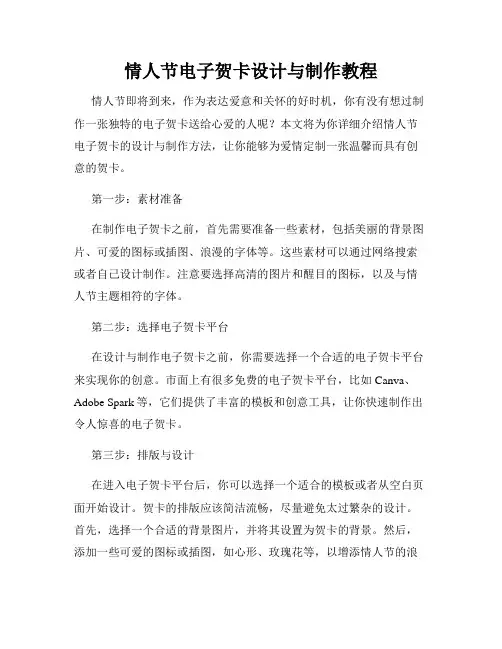
情人节电子贺卡设计与制作教程情人节即将到来,作为表达爱意和关怀的好时机,你有没有想过制作一张独特的电子贺卡送给心爱的人呢?本文将为你详细介绍情人节电子贺卡的设计与制作方法,让你能够为爱情定制一张温馨而具有创意的贺卡。
第一步:素材准备在制作电子贺卡之前,首先需要准备一些素材,包括美丽的背景图片、可爱的图标或插图、浪漫的字体等。
这些素材可以通过网络搜索或者自己设计制作。
注意要选择高清的图片和醒目的图标,以及与情人节主题相符的字体。
第二步:选择电子贺卡平台在设计与制作电子贺卡之前,你需要选择一个合适的电子贺卡平台来实现你的创意。
市面上有很多免费的电子贺卡平台,比如Canva、Adobe Spark等,它们提供了丰富的模板和创意工具,让你快速制作出令人惊喜的电子贺卡。
第三步:排版与设计在进入电子贺卡平台后,你可以选择一个适合的模板或者从空白页面开始设计。
贺卡的排版应该简洁流畅,尽量避免太过繁杂的设计。
首先,选择一个合适的背景图片,并将其设置为贺卡的背景。
然后,添加一些可爱的图标或插图,如心形、玫瑰花等,以增添情人节的浪漫氛围。
同时,选择一个漂亮而易读的字体,并添加一段温馨的祝福语,让接收者感受到你的真挚情感。
第四步:个性化设计为了使你的电子贺卡更具个性化,你可以添加一些特别的元素来突出你的创意。
比如,可以在贺卡中添加一段自己亲笔书写的情书、一段与对方的美好回忆或者一首自己创作的情歌。
此外,也可以在贺卡中插入一段精彩的视频或音乐,让你的贺卡更加生动有趣。
第五步:预览与调整在设计与制作完成后,记得预览一下你的电子贺卡,确保各个元素的位置和效果都符合你的期望。
如果需要调整,可以随时返回到上一步进行修改。
同时,要注意电子贺卡的尺寸和文件格式,以确保它能够在各种设备上正常显示和发送。
第六步:发送与分享完成电子贺卡的设计和制作后,你可以选择将贺卡通过邮件发送给心爱的人,或者分享到社交媒体平台上与更多人分享你的爱意。
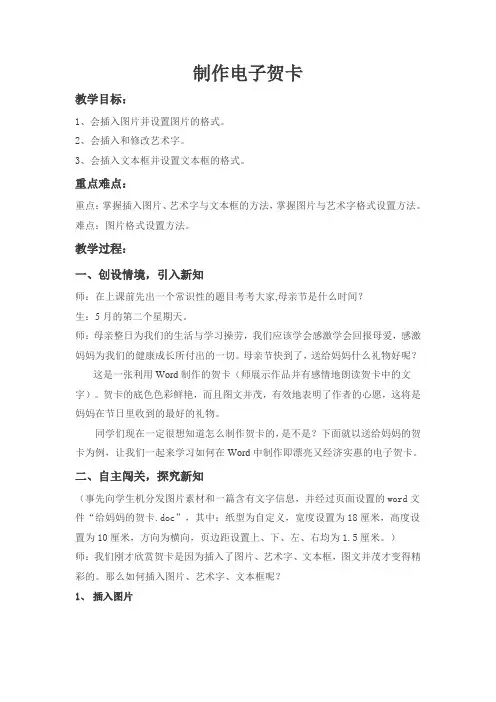
制作电子贺卡教学目标:1、会插入图片并设置图片的格式。
2、会插入和修改艺术字。
3、会插入文本框并设置文本框的格式。
重点难点:重点:掌握插入图片、艺术字与文本框的方法,掌握图片与艺术字格式设置方法。
难点:图片格式设置方法。
教学过程:一、创设情境,引入新知师:在上课前先出一个常识性的题目考考大家,母亲节是什么时间?生:5月的第二个星期天。
师:母亲整日为我们的生活与学习操劳,我们应该学会感激学会回报母爱,感激妈妈为我们的健康成长所付出的一切。
母亲节快到了,送给妈妈什么礼物好呢?这是一张利用Word制作的贺卡(师展示作品并有感情地朗读贺卡中的文字)。
贺卡的底色色彩鲜艳,而且图文并茂,有效地表明了作者的心愿,这将是妈妈在节日里收到的最好的礼物。
同学们现在一定很想知道怎么制作贺卡的,是不是?下面就以送给妈妈的贺卡为例,让我们一起来学习如何在Word中制作即漂亮又经济实惠的电子贺卡。
二、自主闯关,探究新知(事先向学生机分发图片素材和一篇含有文字信息,并经过页面设置的word文件“给妈妈的贺卡.doc”,其中:纸型为自定义,宽度设置为18厘米,高度设置为10厘米,方向为横向,页边距设置上、下、左、右均为1.5厘米。
)师:我们刚才欣赏贺卡是因为插入了图片、艺术字、文本框,图文并茂才变得精彩的。
那么如何插入图片、艺术字、文本框呢?1、插入图片师:听说我们班同学个个都是计算机高手,哪位同学知道插入图片的方法,来给我们演示一下。
学生思考。
一学生演示插入剪贴画。
师:“剪贴画”中的图片比较有限,不能充分表达我们的感情,能不能把我们搜集到的图片放到贺卡中呢?学生思考并尝试,一学生演示插入来自计算机中的图片。
师补充讲解:图片尺寸大小如果不合适,可以单击图片,图片的上下左右四条边和四角上出现8个小方块,叫做它尺寸控制点,移动鼠标,使鼠标处于其中一个尺寸控制点时,鼠标指针就变成了双向箭头,然后我们沿着箭头的方向拖动鼠标,就能改变图片的尺寸大小了。
《制作电子贺卡》听课记录
师:前几天清明节刚过,你知道我国还有什么节日吗?
师:说说你最喜欢什么节日?为什么?
生:中秋节,可以和家人一起吃月饼团圆
元旦节,和大家一起快快乐乐地过节
师:还有什么节日是最值得你庆祝的日子吗?(自己的生日),对的今天正好是老师的生日,
播放《生日快乐》歌,
展示电子贺卡,揭示课题:在Word里制作电子贺卡
二新课探究
1、老师这张贺卡有什么组成?(艺术字、背景图片)
2、小组讨论在Word里怎么制作电子贺卡,说出它的制作步骤。
第一步:插入背景图片并设置环绕方式为“衬于文字下方”
第二步:插入艺术字
3、请学生上台演示如何插入背景图片?和改变它的环绕方式
选定图片,点击右键,点击版式,选择衬于文字的下方。
4学生操作,互相帮助
5插入艺术字
学生通过智慧锦囊的帮助,插入艺术字
引导学生学习多种插入艺术字的方法
6学生上台展示插入艺术字
方法一:插入——图片——艺术字
方法二:视图——工具栏——艺术字
方法三:视图——工具栏——绘图
7、调整一下艺术字的大小
单击选中艺术字,出现八个点,它有一个好听的名字,叫控制点。
8、如何移动艺术字的位置
改变艺术字的环绕方式为“衬于图片上方”
9、学生动手操作
10、艺术字栏还有很多按钮,试着尝试使用美化自己的贺卡
11总结课堂
这节课我们学了什么知识?
课前操可以把学生的疲惫赶走,可以很快进入上课状态。
主线明确,贯穿整堂课,类比教学,加深学生对整堂课概念的理解,教态大方,教学语言生动。
探讨一个问题:学生上台操作的时候,是否应该全屏广播?
学生操作失误的时候,学生作品的展示。
制作电子贺卡
——插入图片与文本框
一、教学目标:
知识与技能:让学生掌握设置贺卡版面的基本操作,掌握在贺卡中插入图片的方法,掌握在贺卡中插入文本框的方法。
过程与方法:通过在文档中插入各种不同的对象,如图片、艺术字、文本框等,采用任务驱动的方法,感受学习用Word软件来制作电子贺卡。
体会WORD强大文字处理功能。
情感态度与价值观:提升学生学习计算机的兴趣,并产生深入学习其他知识的愿望。
对关心疼爱自己的人学会感激和回报。
二、教学重点、难点:
重点:掌握插入图片、艺术字与文本框的方法和图片与艺术字格式的设置方法;
难点:培养学生自主学习的水平。
三、教学方法:自主探究、合作交流
四、教学安排:1课时。